Excel에서 조합 차트를 생성하고 이에 대한 보조 축을 추가하는 방법은 무엇입니까?
Excel에서는 서로 다른 유형의 데이터를 비교하기 위해 차트를 생성해야 할 때가 많습니다. 사용할 수 있는 여러 차트 유형이 있습니다. 예를 들어, 히스토그램, 막대형, 선형, 원형, 산점형 차트 등이 있습니다. 때로는 두 개 이상의 값 세트를 표시하여 여러 유형의 데이터(예: 히스토그램과 선 그래프)를 보여줄 필요가 있습니다. 이러한 경우 두 가지 다른 차트를 결합하여 하나의 조합 차트를 생성할 수 있습니다(아래 스크린샷 참조). 오늘은 Excel에서 조합 차트를 생성하고 보조 축을 추가하는 방법에 대해 설명하겠습니다.
 |
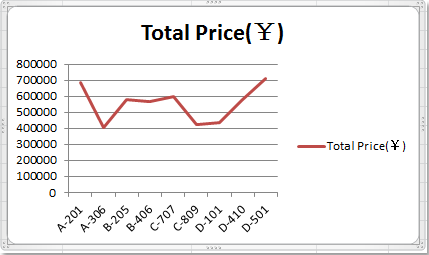 |
 |
 Excel에서 조합 차트 생성하기
Excel에서 조합 차트 생성하기
다음 두 가지 데이터 소스가 있다고 가정하면, 아래 단계에 따라 해당 데이터 소스를 기반으로 조합 차트를 생성할 수 있습니다.
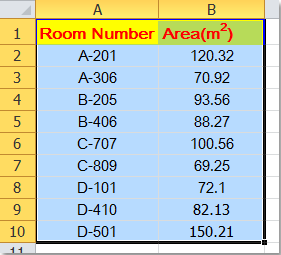 | 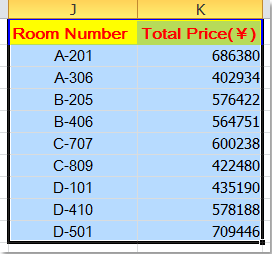 |
1. 먼저 첫 번째 'Area' 데이터 소스에 대해 열 형식의 차트를 생성할 수 있습니다. 데이터 범위를 선택한 다음 '삽입' 탭에서 열 형식 차트를 지정하면 다음과 같은 스크린샷처럼 열 차트가 생성됩니다.
 |
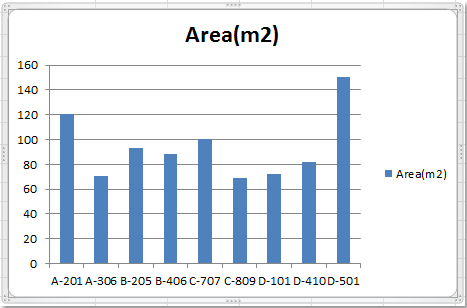 |
2. 그런 다음 'Total Price' 데이터 범위를 선택하고 Ctrl + C를 눌러 복사한 후 위의 열 차트에서 아무 열이나 클릭하고 Ctrl + V를 눌러 데이터를 차트에 붙여넣습니다. 이제 두 개의 데이터 세트(Area 및 Total Price)를 포함하는 열 차트가 생성되며, 두 데이터 모두 동일한 차트 유형으로 표시됩니다. 스크린샷을 참조하세요.

3. 이 단계에서는 데이터 세트 중 하나를 선형 차트로 변경해야 합니다. 차트에서 빨간색 막대인 'Total Price' 데이터 열을 클릭하고 마우스 오른쪽 버튼을 클릭한 다음 컨텍스트 메뉴에서 'Change Series Chart Type'(데이터 계열 차트 유형 변경)을 선택합니다. 스크린샷을 참조하세요.
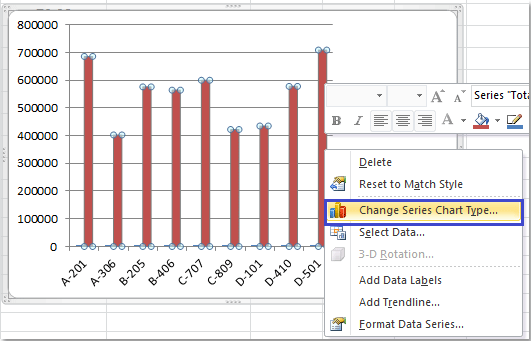
4. 'Change Chart Type'(차트 유형 변경) 대화 상자에서 필요한 선형 차트 유형을 선택합니다. 스크린샷을 참조하세요.

5. 그런 다음 ' 확인' 버튼을 클릭하면 아래 스크린샷과 같이 두 가지 차트 유형을 가진 차트가 생성됩니다.
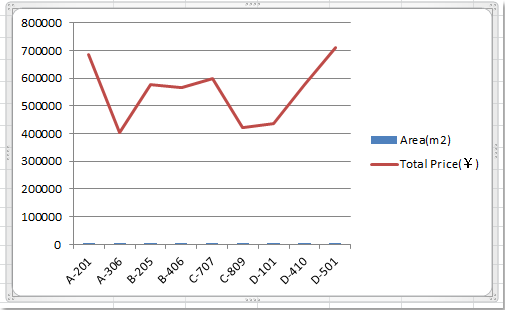
참고: 위 단계를 반복하면 두 개 이상의 차트 유형을 결합할 수 있습니다. 추가 데이터 세트를 선택하고 각 데이터 계열에 대해 다른 차트를 선택하기만 하면 됩니다.
 조합 차트에 보조 축 추가하기
조합 차트에 보조 축 추가하기
때로는 조합 차트에서 한 데이터 세트의 값이 다른 데이터 세트와 크게 다를 수 있어 차트에서 데이터를 비교하기 어려울 수 있습니다. 차트를 더 쉽게 읽을 수 있도록 Excel에서는 차트에 보조 축을 추가할 수 있게 해줍니다. 여기에서는 Excel에서 조합 차트에 보조 축을 추가하는 방법을 설명합니다.
1. 조합 차트에서 선형 차트를 클릭하고 마우스 오른쪽 버튼을 클릭하거나 두 번 클릭한 다음 텍스트 메뉴에서 'Format Data Series'(데이터 계열 서식)를 선택합니다. 스크린샷을 참조하세요.
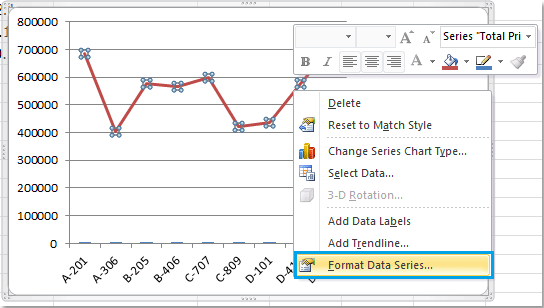
2. 'Format Data Series'(데이터 계열 서식) 대화 상자에서 'Series Options'(계열 옵션)를 클릭하고 'Secondary Axis'(보조 축)를 선택합니다. 스크린샷을 참조하세요.
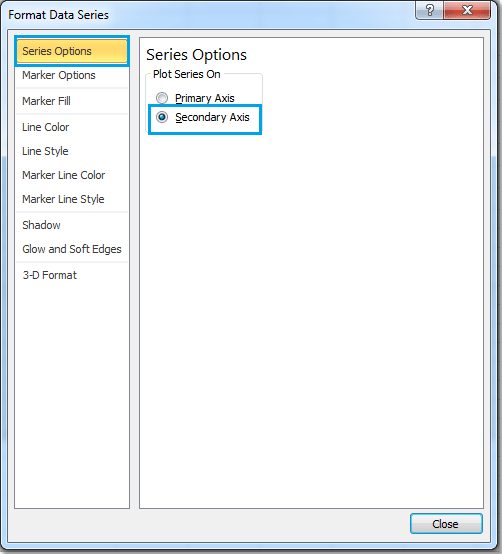
3. 그런 다음 '닫기' 버튼을 클릭하면 아래 스크린샷과 같이 차트에 보조 축이 성공적으로 추가됩니다.

관련 문서:
Excel에서 새 데이터를 입력한 후 차트를 자동으로 업데이트하려면 어떻게 해야 합니까?
Excel에서 차트에 가로 평균선을 추가하려면 어떻게 해야 합니까?
최고의 오피스 생산성 도구
| 🤖 | Kutools AI 도우미: 데이터 분석에 혁신을 가져옵니다. 방법: 지능형 실행 | 코드 생성 | 사용자 정의 수식 생성 | 데이터 분석 및 차트 생성 | Kutools Functions 호출… |
| 인기 기능: 중복 찾기, 강조 또는 중복 표시 | 빈 행 삭제 | 데이터 손실 없이 열 또는 셀 병합 | 반올림(수식 없이) ... | |
| 슈퍼 LOOKUP: 다중 조건 VLOOKUP | 다중 값 VLOOKUP | 다중 시트 조회 | 퍼지 매치 .... | |
| 고급 드롭다운 목록: 드롭다운 목록 빠르게 생성 | 종속 드롭다운 목록 | 다중 선택 드롭다운 목록 .... | |
| 열 관리자: 지정한 수의 열 추가 | 열 이동 | 숨겨진 열의 표시 상태 전환 | 범위 및 열 비교 ... | |
| 추천 기능: 그리드 포커스 | 디자인 보기 | 향상된 수식 표시줄 | 통합 문서 & 시트 관리자 | 자동 텍스트 라이브러리 | 날짜 선택기 | 데이터 병합 | 셀 암호화/해독 | 목록으로 이메일 보내기 | 슈퍼 필터 | 특수 필터(굵게/이탤릭/취소선 필터 등) ... | |
| 15대 주요 도구 세트: 12 가지 텍스트 도구(텍스트 추가, 특정 문자 삭제, ...) | 50+ 종류의 차트(간트 차트, ...) | 40+ 실용적 수식(생일을 기반으로 나이 계산, ...) | 19 가지 삽입 도구(QR 코드 삽입, 경로에서 그림 삽입, ...) | 12 가지 변환 도구(단어로 변환하기, 통화 변환, ...) | 7 가지 병합 & 분할 도구(고급 행 병합, 셀 분할, ...) | ... 등 다양 |
Kutools for Excel과 함께 엑셀 능력을 한 단계 끌어 올리고, 이전에 없던 효율성을 경험하세요. Kutools for Excel은300개 이상의 고급 기능으로 생산성을 높이고 저장 시간을 단축합니다. 가장 필요한 기능을 바로 확인하려면 여기를 클릭하세요...
Office Tab은 Office에 탭 인터페이스를 제공하여 작업을 더욱 간편하게 만듭니다
- Word, Excel, PowerPoint에서 탭 편집 및 읽기를 활성화합니다.
- 새 창 대신 같은 창의 새로운 탭에서 여러 파일을 열고 생성할 수 있습니다.
- 생산성이50% 증가하며, 매일 수백 번의 마우스 클릭을 줄여줍니다!
모든 Kutools 추가 기능. 한 번에 설치
Kutools for Office 제품군은 Excel, Word, Outlook, PowerPoint용 추가 기능과 Office Tab Pro를 한 번에 제공하여 Office 앱을 활용하는 팀에 최적입니다.
- 올인원 제품군 — Excel, Word, Outlook, PowerPoint 추가 기능 + Office Tab Pro
- 설치 한 번, 라이선스 한 번 — 몇 분 만에 손쉽게 설정(MSI 지원)
- 함께 사용할 때 더욱 효율적 — Office 앱 간 생산성 향상
- 30일 모든 기능 사용 가능 — 회원가입/카드 불필요
- 최고의 가성비 — 개별 추가 기능 구매 대비 절약